DVD-levyt eivät ole niin suosittuja nykyään. Joissakin tietokoneissa ja kannettavissa tietokoneissa ei ole enää levyasemaa. Sen avulla on mahdotonta toistaa DVD-levyjä sillä. Siinä tapauksessa olemme täällä tarjotaksemme sinulle hämmästyttävän ratkaisun, jonka voit tarkistaa. Annoimme kaksi käyttökelpoista ohjetta DVD-levyn muuntamiseksi digitaaliseksi ja muuttamiseksi toiseen muotoon, kuten MOV. Joten jos sinulla on DVD-levysi ja haluat muuntaa ne, lue tämä viesti. Autamme sinua mielellämme DVD:n muuntaminen MOV-muotoon muoto.
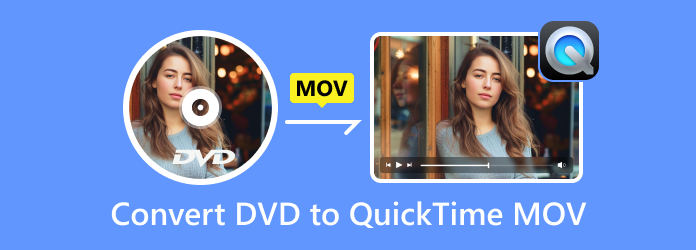
- Osa 1. Voitko toistaa DVD-levyjä QuickTimella?
- Osa 2. Kuinka kopioida DVD QuickTime MOV:ksi AnyMP4 DVD Ripperissä
- Osa 3. Kuinka muuntaa DVD MOV:ksi ilmaisella DVD-ripperillä
- Osa 4. DVD-levyn kopioiminen QuickTime MOV:ksi VLC:ssä
- Osa 5. Usein kysyttyä DVD:n muuntamisesta QuickTime MOV:ksi
| Offline-ohjelma | Ilmainen DVD Ripper | AnyMP4 DVD Ripper |
| Yhteensopivuus | Windows | Windows, Mac |
| Vaikeus | Helppo | Helppo |
| Käyttöliittymä | Helppo | Helppo |
| Tuetut muodot | Videoformaatit: MOV, AVI, FLV, MP4, MKV, WMV, SWF, MPG ja paljon muuta. Äänimuodot: FLAC, AAC, AC3, M4A, M4R, MKA, WAV, OGG ja paljon muuta. | Videoformaatit: MP4, MOV, MKV, OGB, VOB, TS, DIVX jne. Äänimuodot: WMA, FLAC, WAV, ALAC, AIFF jne. |
| ominaisuudet | Muunna eri muotoja. Muokkaa videoita | Muunna videotiedostoja. Paranna videoita. |
| Asennusmenettely | Helppoa ja nopeaa. | Helppoa ja nopeaa. |
| Hinnoittelu | Vapaa | 1 kuukauden lisenssi: $15.60 Elinikäinen lisenssi: $54.96 Liiketoimintalupa: $79.96 |
Osa 1. Voitko toistaa DVD-levyjä QuickTimella?
DVD keksittiin vuonna 1995, ja sitä on käytetty digitaalisen tiedon, erityisesti videodatan, tallentamiseen. Se on koodattu MPEG 2 -muotoon. Joten jos haluat toistaa DVD-levyjä tietokoneellasi käyttämällä levyasemaa, sinun on varmistettava, että soittimessasi on MPEG 2 -dekooderi. Valitettavasti QuickTime ei ole. Periaatteessa QuickTime Player ei tue DVD-toistoa. Mutta onko mitään tapaa auttaa sinua katsomaan sisältöäsi DVD-levyiltä QuickTime Playerissa?
DVD-levyjä ei voi toistaa suoraan QuickTime Playerillä, ellet kopioi sitä toiseen yhteensopivaan muotoon, kuten MOV:iin. MOV on MPEG 4 -tiedostosäiliö, jonka Apple on ensisijaisesti kehittänyt QuickTime-tiedostomuodoksi. Voit lukea alla olevasta kohdasta oppiaksesi muuntamaan DVD:stä QuickTime MOV:ksi ja nauttimaan siitä QuickTimessa.
Osa 2. Kuinka kopioida DVD QuickTime MOV: ksi AnyMP4 DVD Ripperissä
Yllä olevat menetelmät osoittavat tehokkaan tavan muuntaa DVD MOV:ksi käytettäessä Windowsia. On kuitenkin tilanteita, joissa Mac-käyttäjän on myös muutettava DVD-levyt MOV-muodossa. Siinä tapauksessa esittelemme toisen tehokkaan offline-ohjelman, jolla voit muuntaa tiedostosi Macissa. AnyMP4 DVD Ripper for Mac on paras ladattava ohjelma DVD-levyjen kopioimiseen Macissa. Ohjelmiston avulla voit saada MOV-tiedoston DVD-levyltä. Sitten voit nauttia siitä QuickTime Playerissa Macissa tai antaa sen Wii toistaa DVD:tä sisältö. Lisäksi ohjelman avulla voit valita videollesi haluamasi laadun. Tämän avulla saat haluamasi lopputuloksen. Lisäksi AnyMP4 DVD Ripperillä on 50 kertaa nopeampi kopiointinopeus. Tämän ansiosta tiedoston muuntaminen ei voi viedä enempää aikaa. Työkalu tukee myös erilaisia formaatteja MOV:n lisäksi. Se tukee MP4, VOB, MKV, FLV, AVI, WMV ja paljon muuta.
Lisäksi siinä on enemmän ominaisuuksia kuin uskotkaan. Siinä on hämmästyttävä muokkausominaisuus, jonka avulla voit parantaa videota. Voit säätää videon kirkkautta, kontrastia, sävyä ja kylläisyyttä. Voit myös lisätä suodattimia ja vesileimoja tehdäksesi tuloksestasi ainutlaatuisen. Joten näiden ominaisuuksien avulla voit päätellä, että AnyMP4 DVD Ripper on toinen merkittävä DVD QuickTime MOV -muunnin. Voit tarkistaa alla olevista opetusohjelmista, miten voit muuntaa DVD-levyn QuickTime MOV:ksi Macissa.
Vaihe 1.Avaa Macissasi AnyMP4 DVD Ripper Macille. Kun olet ladannut ja asentanut ohjelman, voit avata sen nähdäksesi sen pääliittymän.
Huomautus: Varmista, että DVD on liitetty Maciin, ennen kuin seuraat alla olevaa tunkeutumista.
Vaihe 2.Klikkaa Plus merkki tai Lataa DVD -painiketta ohjelman käyttöliittymästä. Sitten Macin kansio tulee näkyviin ja valitse DVD, jonka haluat muuttaa MOV-tiedostoksi.
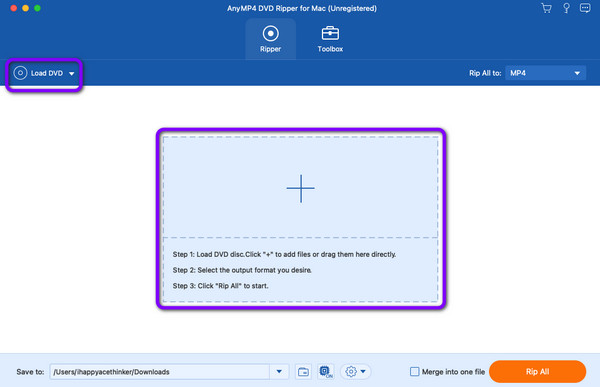
Vaihe 3.Kun olet asettanut DVD-levyn, siirry käyttöliittymän oikeaan yläosaan ja napsauta Kopioi kaikki kohteeseen vaihtoehto. Sen jälkeen näytölle tulee erilaisia muotoja. Valitse MOV-tiedostomuoto ja voit myös valita haluamasi videolaadun.
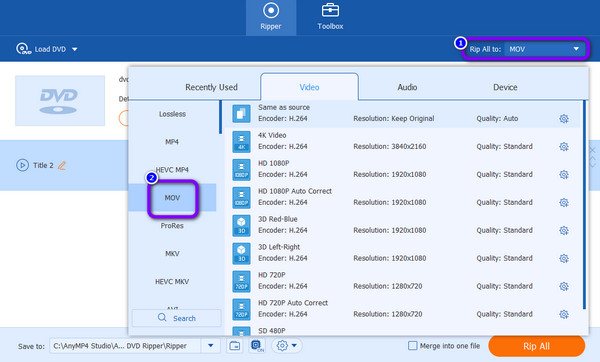
Vaihe 4.Voit myös rastittaa Muokata symboli parantaaksesi videotasi. Edit-toiminnon avulla voit säätää videon väriä ja lisätä vesileimoja, suodattimia, tehosteita ja paljon muuta. Kun olet sitten parantanut videota, napsauta OK -painiketta.
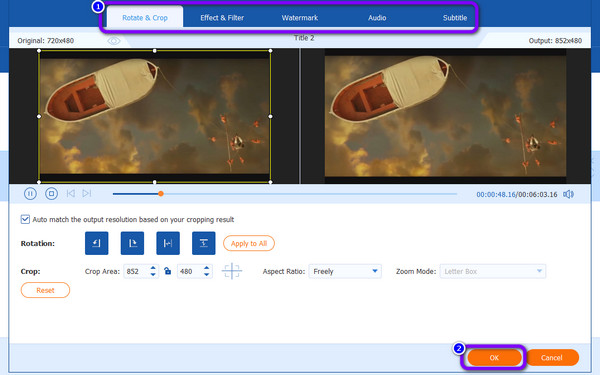
Vaihe 5.Sen jälkeen voit painaa Kopioi kaikki -painiketta repiä DVD MOV-tiedostoon. Sen jälkeen voit saada lopullisen tuotosi. Nyt voit käyttää tätä yhtä parhaista DVD-MOV-muuntimista muuntaaksesi / kopioidaksesi enemmän.
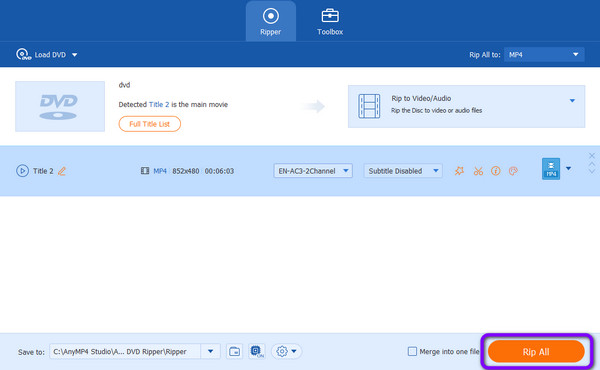
Osa 3. Kuinka muuntaa DVD MOV: ksi ilmaisessa DVD-ripperissä
Jos olet Windows-käyttäjä ja haluat muuntaa DVD-levyn MOV-tiedostomuotoon, suosittelemme Blu-ray Master ilmainen DVD-ripperi. Jos et ole tietoinen työkalusta, sinun on aika löytää lisää. Tiedoksi, ladattava ohjelma on täydellinen DVD-levyn siirtämiseen QuickTime MOV:iin ja muihin ääni- ja videomuotoihin. Ohjelma tarjoaa intuitiivisen käyttöliittymän ja yksinkertaisen muunnosprosessin. Lisäksi kaikki sen toiminnot auttavat saamaan haluamasi tiedostolle. Sen lisäksi Free DVD Ripper sisältää kaiken mitä tarvitset nopeaan muunnosprosessiin. Se voi muuntaa DVD-levysi muihin muotoihin vain muutamassa sekunnissa, mikä tekee siitä luotettavamman kuin muut rippaajat. Lisäksi MOV-tiedostojen lisäksi se tukee yli 200 tiedostomuotoa. Se sisältää MP4-, MKV-, AVI-, FLV-, MPG-, MKV-, WMV- ja muita videomuotoja. Jos haluat muuntaa DVD-levysi useisiin muotoihin, harkitse Free DVD Ripperin käyttöä.
Lisäksi ohjelma ei ole luotettava vain tiedostojen muuntamisessa. Voit parantaa videoitasi hieman. Ohjelma voi tarjota muokkaustoimintoja, joita voit hyödyntää paremman videon tekemiseen. Sen avulla voit lisätä ja lisätä vesileiman videoosi. Voit myös rajata, lisätä tehosteita ja paljon muuta. Tämän avulla voit kertoa, että ohjelma on hyödyllinen käyttäjilleen. Voit käyttää alla olevia ohjeita viitteenä oppiessasi muuttamaan DVD-levyt MOV-muotoon Windowsissa.
Huomautus: Ennen kuin noudatat alla olevia ohjeita, varmista, että DVD on asetettu tietokoneeseen tai DVD-asemaan.
Vaihe 1.Ensimmäinen askel on käyttää ja ladata Ilmainen DVD Ripper Windowsissasi. Jatka sitten asennusta ja käynnistä ohjelmisto välittömästi tietokoneellasi.
Ilmainen lataus
Windowsille
Suojattu lataus
Ilmainen lataus
macOS:lle
Suojattu lataus
Vaihe 2.Sen jälkeen ohjelmiston käyttöliittymä ilmestyy näytölle. Siirry sitten kohtaan Lataa levy -painiketta. Kun tiedostokansio tulee näyttöön, selaa DVD-levyä, jonka haluat muuntaa MOV-tiedostomuotoon.
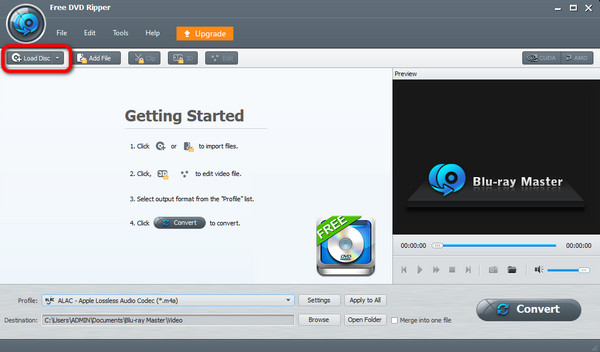
Vaihe 3.Kun lisäät DVD-tiedoston, siirry kohtaan Profiili vaihtoehto. Valitse sitten Yleinen video mahdollisuus katsella erilaisia videomuotoja. Valitse MOV muoto lopulliseksi tulostusmuodoksi.
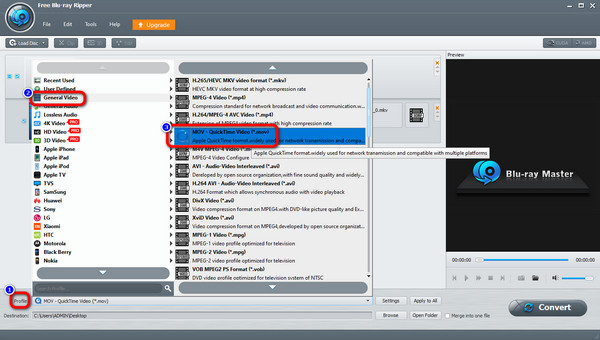
Vaihe 4.Koska työkalun avulla voit parantaa videota, voit siirtyä kohtaan Muokata toiminto. Toiminnon avulla voit rajata videota, lisätä tehosteita, vesileimoja ja paljon muuta. Kun olet tehnyt joitain muutoksia, siirry alempaan käyttöliittymään ja napsauta Koskee kaikkia -painiketta.
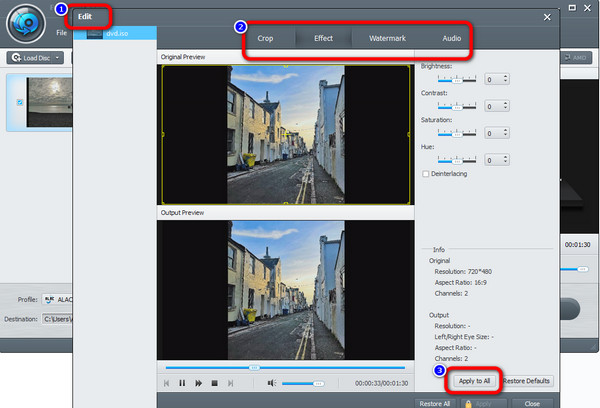
Vaihe 5.Viimeistä ja viimeistä toimenpidettä varten voit aloittaa DVD-levyn muuntamisen MOV-muotoon. Voit tehdä sen napsauttamalla Muuntaa -painiketta käyttöliittymän oikeassa alakulmassa. Tämän jälkeen muunnosprosessi alkaa. Kun olet alhaalla, voit avata tiedoston ja aloittaa videon katselun.
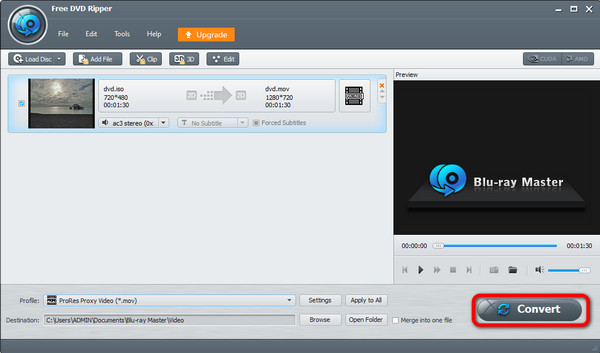
Osa 4. Kuinka kopioida DVD QuickTime MOV:ksi VLC:ssä
VLC Media Player on ilmainen ja avoimen lähdekoodin soitin- ja muunninohjelmisto. Se tukee useimpien video- ja äänimuotojen toistoa. Sen avulla voit myös viedä DVD-levyjä MOV-muotoon ja toistaa niitä QuickTimella ilman rajoituksia. Voit myös korvata QuickTime Playerin VLC:llä toistaaksesi DVD-levyjäsi. Mitä tulee DVD-levyjen kopioimiseen, VLC Media Player ei ole yhtä helppokäyttöinen kuin kaksi muuta edellä suosittelemamme muuntajaa. Ja alla olevat vaiheet voivat auttaa sinua paljon.
Vaihe 1.Kun olet liittänyt DVD-levyt tietokoneeseen yhteensopivalla asemalla, voit avata VLC Media Playerin, napsauttaa Media-valikkoa ja valita Muunna/Tallenna avataksesi Open Media -ikkunan.
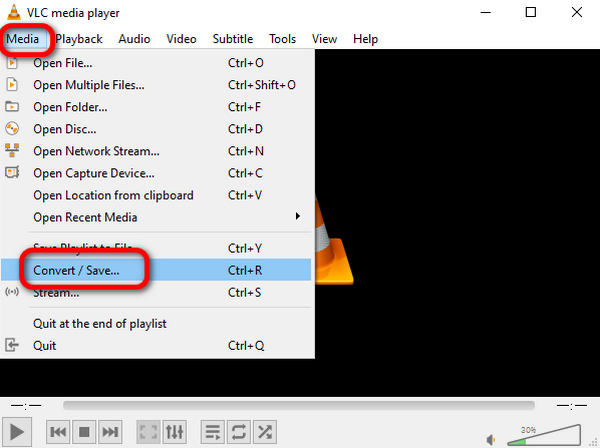
Vaihe 2.Valitse Levy-valikko ja napsauta Selaa valitaksesi DVD-kansiosi. Napsauta sitten Muunna/Tallenna.
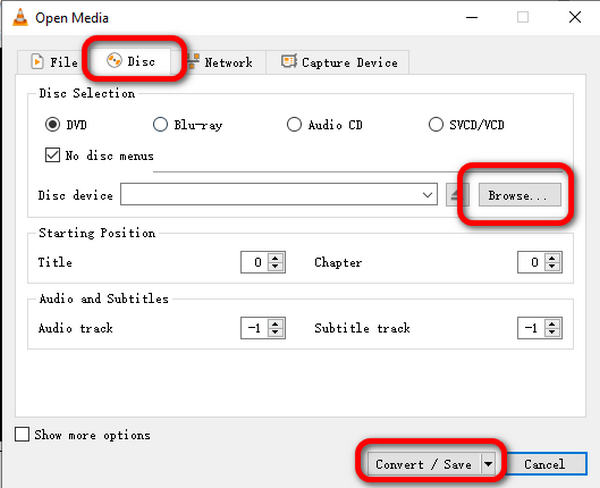
Vaihe 3.Napsauta avattavaa Profiili-luetteloa valitaksesi MOV tulostusmuodoksi ja napsauta Selaa valitaksesi kohdekansio. Nyt voit kopioida DVD:n MOV-muotoon napsauttamalla Käynnistä-painiketta.
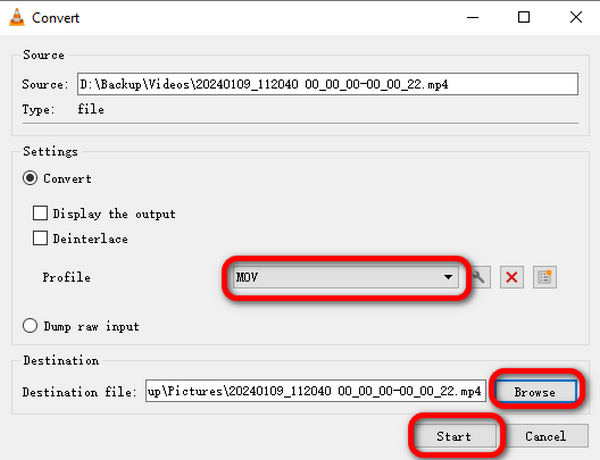
Osa 5. Usein kysytyt kysymykset DVD:n muuntamisesta QuickTime MOV:ksi
-
Voitko muuttaa DVD-levyn digitaaliseksi kopioksi?
Kyllä sinä voit. Jos sinulla on merkittävä DVD-digitaalimuunnin, se on mahdotonta. Voit käyttää Ilmainen DVD Ripper DVD-levyn muuntamiseen digitaaliseksi. Siinä on yksinkertainen käyttöliittymä, mikä tekee siitä täydellisen kaikille käyttäjille.
-
Kuinka digitoin DVD-levyn Macillani?
Voit käyttää AnyMP4 DVD Ripper DVD-levyn digitointiin Macia käytettäessä. Kun olet käynnistänyt työkalun, lataa DVD, jonka haluat digitoida. Valitse sitten haluamasi muodot Kopioi kaikki kohteeseenvaihtoehto. Napsauta viimeistä prosessia varten Kopioi kaikki -painiketta.
-
Voinko viedä DVD-levyn QuickTime MOV:hen HandBraken avulla?
Ei, et voi siirtää DVD-levyä MOV:lle HandBraken avulla. HandBrake ei tue MOV-lähtömuotoa. Mutta voit muuntaa DVD-levysi MP4:ksi HandBraken avulla, ja QuickTime Player tukee myös MP4-muotoa.
-
Onko DVD-levyn kopioiminen laitonta?
No, se on haastava kysymys. Jotkut sanovat, että DVD-levyn kopioiminen on laitonta. Mutta jos haluat kopioida DVD-levyn henkilökohtaiseen käyttöön, voit tehdä niin. Siksi DVD-levyn kopioiminen joistakin henkilökohtaisista syistä on kunnossa.
Käärimistä
Nyt sinulla on käsitys siitä, miten muuntaa DVD QuickTime MOV:ksi. Voit käyttää yllä suosittelemiamme työkaluja konversion saavuttamiseksi ilman vaivaa. Sen jälkeen voit nauttia DVD-levyistäsi QuickTime Media Playerissa ilman rajoituksia.
Lisää Blu-ray Masterilta


